如今手机已经成为人们生活中不可或缺的一部分,而电视作为家庭娱乐的重要角色,也扮演着举足轻重的角色,想象一下如果能将手机与电视相连,将手机上的精彩内容投射到更大的屏幕上,那将会带来怎样的愉悦体验呢?OPPO手机提供了一种简便的方法,让我们能够轻松实现手机投屏电视。接下来我们将为大家详细介绍OPPO手机与电视的连接设置教程,让您轻松享受高品质的大屏幕观影体验。
oppo手机投屏电视设置教程
操作方法:
1.将oppo手机和电视连接使用同一wifi网络;
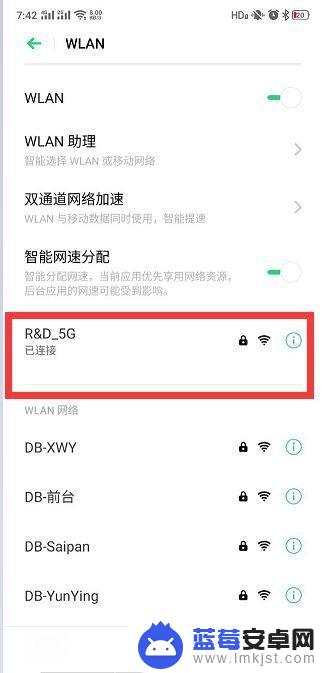
2.进入oppo手机设置-其他无线连接-开启多屏互动;
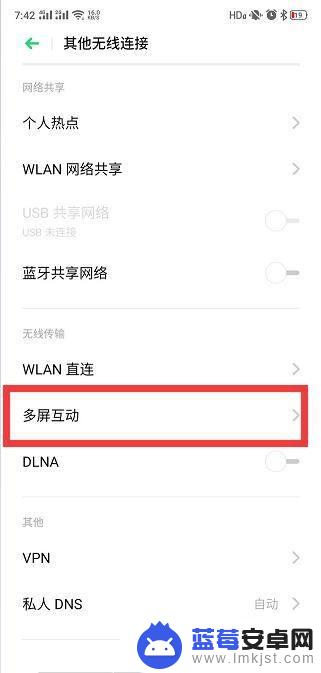
3.在可投屏设备列表中选择相应的电视名称,完成投屏。
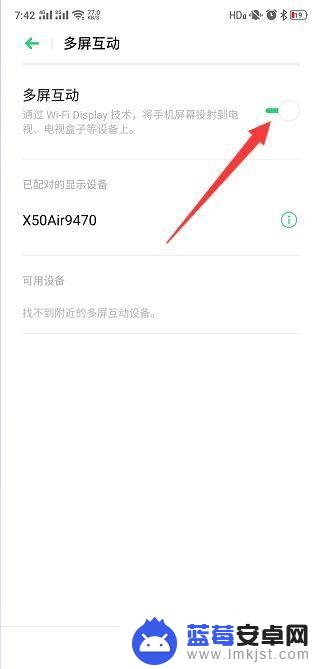
4.此时就可以在电视上获取手机屏幕内容,同时还可以利用电视观看手机视频。

5.还有一种方法,就是借助快投屏程序来实现OPPo手机投屏电视操作。如图所示,在投屏界面中,搜索相应的电视进行连接。
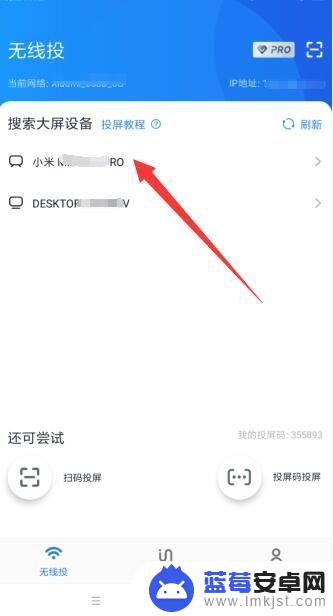
6.连接成功后,就可以将OPPO手机屏幕投影到电视上并进行查看了。
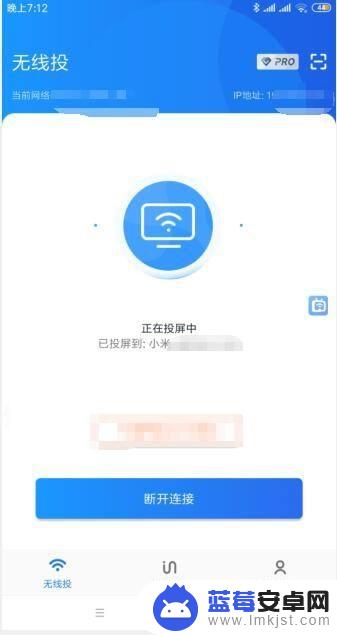
以上就是手机联电视怎么连oppo的全部内容,还有不懂的用户可以根据小编的方法来操作,希望能够帮助到大家。












